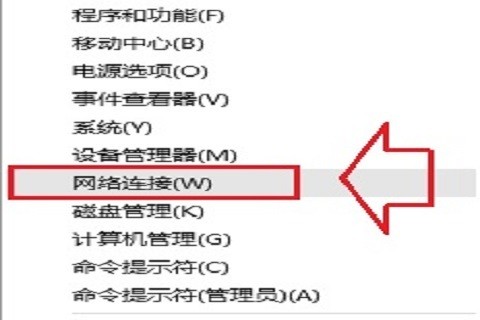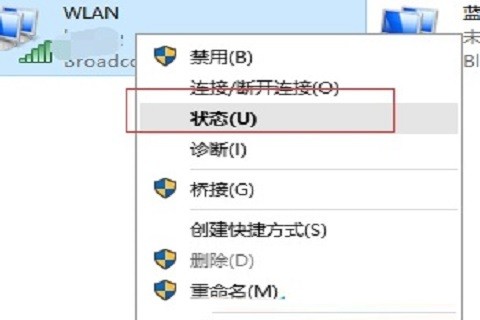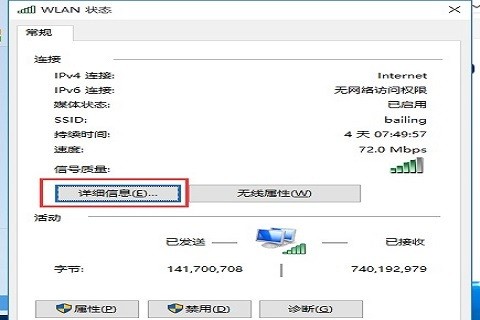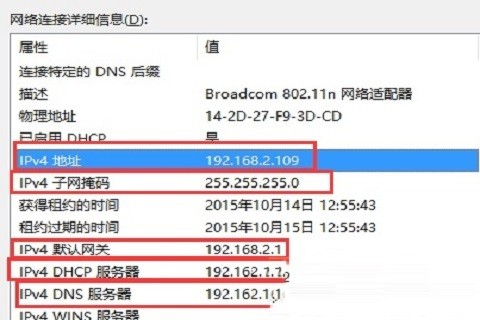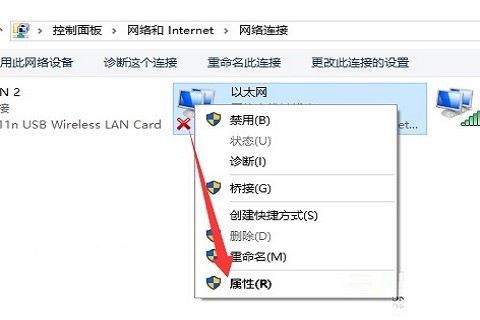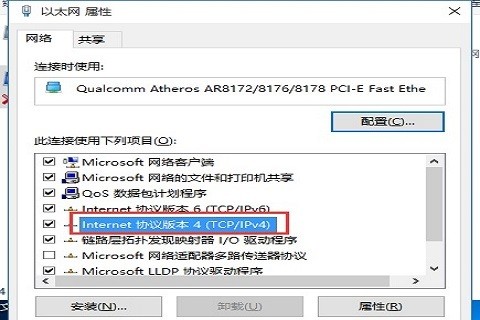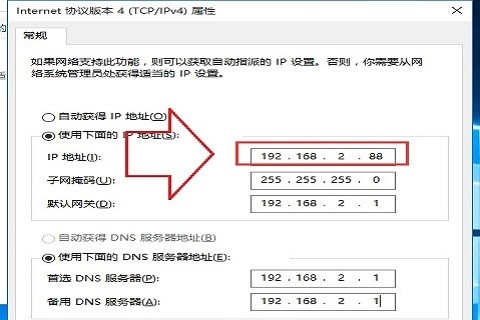Win10系统IP地址配置错误的解决方法
最近有网友反映,自己在使用win10电脑时无法联网了,一检查是因为IP配置错误了。很多用户遇到这样的问题,都不知道怎么办。为此,本期小编为大家整理了一期Win10系统IP地址配置错误的解决方法,有需要的小伙伴快来看看吧。
Win10系统IP地址配置错误的解决方法
1、首先,检查局域网内能上网的计算机的IP地址。使用“Win+X”打开快捷菜单,选择“网络连接”。
2、打开“网络”窗口后,右键单击已连接的无线网络或本地连接,在菜单中选择“状态”。
3、打开网络连接状态窗口,点击“详情信息”按钮;
4、然后记下“Ipv4地址”,“Ipv4子网掩码”,“Ipv4默认网关”,“Ipv4 DHCP 服务器”,“Ipv4 DNF 服务器”5项;
5、然后在IP错误的win10计算机上,按照第一步打开“网络连接”,然后在“以太网”或“无线网络”中右键单击,选择“属性”;
6、在属性界面,点击“此连接使用下列项目”下放的“internet 协议版本 4(TCP/IPV4)”然后点击“属性”;
7、最后,填写之前记录的所有数据。注意,除了“IP地址”一行的第四格外,所有的数据必须是相同的。然后单击“确定”。
以上就是小编给大家分享的Win10系统IP地址配置错误的解决方法,想要了解更多内容,请关注本站,小编会持续为大家更新更多相关攻略。
热门教程
Win11安卓子系统安装失败
2系统之家装机大师怎么怎么用?系统之家装机大师一键重装教程
3Windows11打印机驱动怎么安装?Windows11打印机驱动安装方法分享
4Win11电脑任务栏图标重叠怎么办?任务栏图标重叠图文教程
5Win11安卓子系统运行超详细教程!
6Win11激活必须联网且登录账号?安装完可退出账号
7Win11字体大小怎么调节?Win11调节字体大小教程
8更新Windows11进度条不动怎么办?更新Windows11进度条不动解决方法
9Win7旗舰版蓝屏代码0x000000f4是怎么回事?
10Win10如何强制删除流氓软件?Win10电脑流氓软件怎么彻底清除?
装机必备 更多+
重装教程
大家都在看
电脑教程专题 更多+